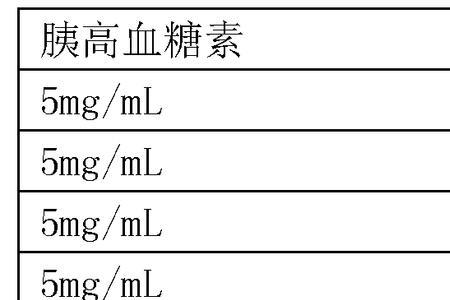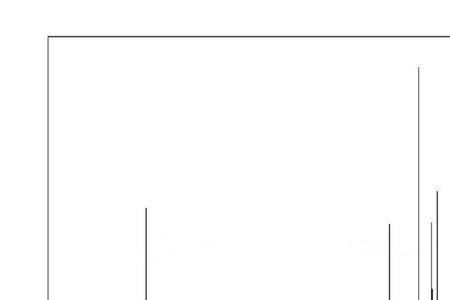答:ms521d鼠标使用说明。
将鼠标配置完成后,可以参考以下方法,将鼠标与电脑连接:
1、按下蓝牙配对建进入到蓝牙配对模式
2、打开电脑的蓝牙设置,添加蓝牙和其他设备,找到对应的蓝牙鼠标进行连接即可。
如果蓝牙连接时提示无法连接,需要先去确认蓝牙是否正常开启,可在电脑系统桌面右下角通知中心里打开蓝牙或者选择“开始”按钮,然后依次选择“设置” > “设备” > “蓝牙和其他设备”。 确保已开启蓝牙。
ms521d鼠标使用说明
第一步,点击右下角就会看到一个小蓝牙图标,确认电脑是否有蓝牙
第二步,右击鼠标蓝牙,出现菜单,添加设备就是我们要添加一个或几个蓝牙设备,比如蓝牙鼠标就是一个设备,显示蓝牙设备,就是显示当前和电脑配对的蓝牙设备,加入个人局域网
第四步,跳转到系统添加页面
第五步,系统开始自动搜索周围打开的可见蓝牙设备,这时把蓝牙鼠标的右键左键中键(就是滚轮)同时按下5s以上
第六步,几十秒左右系统就会出现鼠标设备,表明已经搜索到鼠标
第七步,点击鼠标,右边出现配对字样,点击配对
第八步,出现需要输入配对码
第九步,默认为0000,点击“下一步”
第十步,蓝牙鼠标配对中
第十一步,配对完成,显示已连接,蓝牙鼠标可以使用了
或者是无线鼠标使用方法:将接收器插入电脑U S B接口,将电池放入鼠标内(注意正负极不能反)!装好电池后,将鼠标的电源开关打开,然后就可以使用了。